قم بتنزيل تطبيق Bing Wallpaper لنظام التشغيل Windows 11/10
يجلب تطبيق Bing Wallpaper(Bing Wallpaper app) الجديد الذي أصدرته Microsoft لنظام Windows 11/10 بعضًا من أفضل الأماكن المحيطة في العالم إلى سطح المكتب(Desktop) الخاص بك . إذا كنت تحب صور خلفية Bing.com وقمت بتنزيل خلفيات Bing(download Bing wallpapers) كل يوم لتزين سطح مكتبك ، فإنك بالتأكيد ستحب هذا البرنامج المجاني. يمكنك تعيين خلفيات Bing تلقائيًا على سطح مكتب الكمبيوتر يوميًا باستخدام تطبيق Bing Wallpaper لنظام Windows 11/10 .
تطبيق Bing Wallpaper لنظام (Wallpaper)Windows 11/10
يمنحك هذا العرض الأخير من Microsoft - تطبيق Bing Wallpaper(Microsoft – Bing Wallpaper) مجموعة من الصور الجميلة من جميع أنحاء العالم والتي ظهرت على صفحة Bing الرئيسية(Bing Homepage) . ومع ذلك ، هذه المرة ، لا يسمح لك فقط برؤية صورة جديدة على سطح المكتب(Desktop) الخاص بك كل يوم ولكن أيضًا تصفح الصور ومعرفة من أين أتوا.
مايكل شيشتر(Michael Schechter) من سعيد بنج على تويتر:
We just shipped an officially supported way to set the Bing homepage image as your desktop wallpaper on Windows.
يقدم Windows(Windows) أيضًا ميزة مماثلة في شكل Windows Spotlight الذي يقدم للمستخدمين تجربة مرئية ممتعة في كل مرة يختارون تشغيل أجهزة الكمبيوتر الخاصة بهم. كما يتيح للمستخدمين التصويت على تلك الصور لخلفية شاشة القفل لتخصيص مظهر شاشة القفل(Lock) .
يمكن استخدام تطبيق Bing Wallpaper للاستفادة من الأخبار الشائعة والإجابات الذكية عند البحث في Bing . بالإضافة إلى ذلك ، يمكنك التسجيل في Microsoft Rewards لربح النقاط واستبدالها ببطاقات الهدايا وإدخالات اليانصيب والتبرعات غير الربحية والمزيد.
قم تلقائيًا بتعيين خلفية Bing(Bing) اليومية كخلفية لسطح المكتب(Desktop Background)
من السهل جدًا تنزيل Bing Wallpaper وتثبيته واستخدامه على جهاز الكمبيوتر الذي يعمل بنظام Windows 11/10:
- قم بتنزيل(Download) تطبيق Bing Wallpaper من Microsoft
- قم بتشغيل برنامج التثبيت BingWallpaper.exe الذي تم تنزيله(BingWallpaper.exe)
- افحص الخيارات المعروضة
- انقر فوق التثبيت الآن
- انقر فوق "إنهاء"
- اقبل المطالبة بإضافة امتداد المتصفح
- استكشف تطبيق Bing Wallpaper في علبة النظام.
دعونا نرى هذا بالتفصيل.
قم بتنزيل(Download) تطبيق Bing Wallpaper من Microsoft وقم بتشغيل المثبت.
أثناء التثبيت ، قد ترغب في إلغاء تحديد الخيارات لتعيين Bing كصفحتك الرئيسية أو كموفر البحث الافتراضي.
بمجرد التثبيت ، ستتم إضافة التطبيق كإضافة أو امتداد.
ستتم إضافة رمز إلى علبة النظام ، مما يجعل التطبيق متاحًا على الفور.

ما عليك سوى النقر فوق الرمز لبدء استكشاف تطبيق Bing Wallpaper .
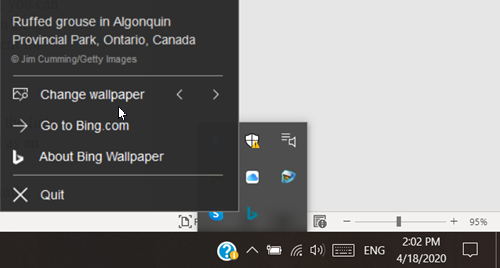
على سبيل المثال ، يمكنك:
- تغيير الخلفية على الخلفية
- انتقل إلى Bing.com مباشرة أو
- تعرف على خلفية الشاشة

يوجهك النقر فوق الارتباط إلى صفحة جديدة حيث يمكنك استكشاف المزيد من المعلومات حول الموقع من خلال قراءة وصفه على Bing.com .
إذا كنت ترغب في الخروج من التطبيق ، فاضغط على الزر " إنهاء(Quit) " للخروج.
لذا ، إذا كانت فكرة تغيير خلفية جهازك أو شاشة القفل باستخدام صورة Bing لهذا اليوم تهمك ، فقم بتنزيل هذا التطبيق(download this app) اليوم وجربه! ستعتمد الخلفيات التي يتم تقديمها لك على إعدادات نظام التشغيل الإقليمية(OS Regional) .
تلميح(TIP) : يمكنك تعيين Artist Art من Groove Music على أنه قفل الشاشة وورق الحائط(set Artist Art from Groove Music as Lock Screen and Wallpaper) .
Related posts
Download Bing Wallpaper app ل Windows 10
كيفية إنشاء Desktop Wallpaper Slideshow في Windows 10
كيفية تغيير خلفية دون Windows 10 Activation
كيفية تغيير Wallpaper تلقائيا في Windows 10
كيفية تغيير Theme، Lock Screen & Wallpaper في Windows 11/10
كيفية إصلاح Disk Signature Collision problem في Windows 10
كيفية قياس Reaction Time في Windows 11/10
كيفية تعيين Live Wallpaper as Windows desktop الخلفية
كيفية استخدام أو تعطيل Bing Search في Windows 10 Start Menu Box
Best Free Download Manager software لWindows 10
كيفية استخدام Charmap and Eudcedit المدمج في أدوات Windows 10
كيفية إنشاء Radar Chart في Windows 11/10
كيفية تمكين أو Disable Archive Apps feature في Windows 10
Adjust الخاص بك Monitor للحصول على أفضل screen resolution في Windows 10
كيفية اختبار Webcam في Windows 11/10؟ إنه يعمل؟
Taskbar الإخطارات لا يظهر في Windows 10
Best برنامج مجاني لتعيين الفيديو AS desktop background في Windows 10
كيفية تبديل محركات الأقراص الصلبة في Windows 10 مع Hot Swap
Set Daily Bing Image As Wallpaper على Windows 10
Fix Bluetooth تأخير الصوت في Windows 10
